Cara Mengetahui Siapa yang Melihat Google Doc Anda di G-Suite
Panduan Berguna Lainnya / / August 05, 2021
Untuk semua pembuatan dan berbagi dokumen online kami, kami menggunakan Google Doc yang sangat populer. Aman, mudah digunakan, dan gratis. Berbicara tentang berbagi file, Google Doc memungkinkan banyak orang untuk mengakses, melihat, dan mengedit file. Izin untuk mengedit sepenuhnya tergantung pada penulis aslinya. Anda juga bisa melihat siapa orangnya yang melihat Google Doc Anda. Biasanya, jika seseorang dengan siapa Anda berbagi file, Anda akan tahu jika mereka mengedit atau mengomentarinya. Sebelumnya tidak ada cakupan untuk mengetahui siapa yang melihat file dokumen bersama.
Jika Anda bekerja untuk perusahaan mana pun, ada baiknya untuk mengetahui apakah dokumen tersebut telah dilihat oleh orang yang diperlukan yang terkait dengan file tersebut. Untungnya, versi terbaru Google Dokumen hadir dengan G Suite Activity Monitor yang memungkinkan kami mengetahui pemirsa dari file dokumen tertentu. Mari kita lihat caranya.

Terkait | Cara Mengaktifkan dan Menggunakan Lacak Perubahan di Google Sheet
Siapa yang Melihat Google Doc Anda
- Meluncurkan google Drive
- Cari file dokumen apa pun yang telah dibagikan di organisasi Anda. Buka
- Di menu bar klik Alat > pilih Monitor Aktivitas
- Kemudian klik Semua Pemirsa
Catatan
Opsi Monitor Aktivitas hanya akan terlihat ketika Anda menggunakan G-Suite untuk organisasi. Jika Anda menggunakan Google Doc versi gratis atau masuk melalui akun pribadi, maka Anda tidak akan melihat opsi Monitor Aktivitas.
Bersama dengan Viewer Anda juga mengetahui siapa yang mengomentari file Anda. Ada opsi Tren Komentar yang menampilkan komentar dalam representasi grafis.
Sekarang, adakah cara di mana Anda dapat menonaktifkan siapa yang dapat melihat Google Doc Anda.? Ya, itu mungkin. Saya telah menjelaskannya di bagian selanjutnya.
Cara Menonaktifkan Melihat
Fitur ini tersedia bagi pengguna G Suite untuk organisasi serta versi gratis Google Doc untuk individu.
- Buka Google Doc
- Di menu bar klik Alat > buka Monitor Aktivitas
- Harus ada pilihan Tunjukkan Riwayat Pandangan Saya untuk Dokumen ini. Ketuk sakelar di sampingnya untuk mematikannya.
Pada versi gratis dari Google Docs
- Buka Google Docs
- Ketuk di tombol hamburger untuk memicu menu pull-down
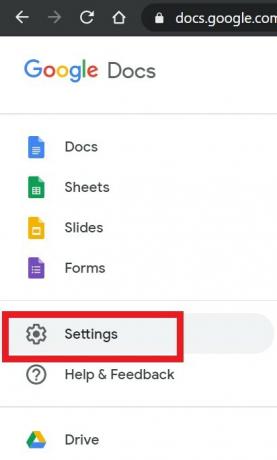
- Pilih Pengaturan
- Lalu gulir ke bawah ke Dasbor Aktivitas. Ketuk sakelar di sampingnya untuk menonaktifkannya.

Tahukah Anda
Anda dapat memeriksa siapa yang mengedit file dokumen yang Anda bagikan atau mengomentarinya menggunakan opsi yang disebut riwayat versi. Saat file Google Doc Anda terbuka, buka File> Riwayat versi. Anda akan mendapatkan garis waktu dari semua perubahan atau aktivitas yang terjadi pada file itu.
Jadi, itu dia. Jika Anda ingin melacak siapa yang melihat Google Doc Anda, maka Anda dapat menggunakan metode yang telah saya jelaskan di atas. Saya harap panduan ini bermanfaat.
Baca Selanjutnya,
- Cara Menambahkan Gambar di Atas Gambar Lain di Google Doc
- Cara Mengonversi File DOCX ke Format File GDOC
Swayam adalah seorang blogger teknologi profesional dengan gelar Master dalam Aplikasi Komputer dan juga memiliki pengalaman dengan pengembangan Android. Dia adalah pengagum setia Stock Android OS. Terlepas dari blog teknologi, dia suka bermain game, bepergian dan bermain / mengajar gitar.



![Unduh A750GUBS1ASB2: Patch Februari 2019 untuk Galaxy A7 2018 [Amerika Selatan]](/f/ee3bf5f20ae4e03b67456423768faf24.jpg?width=288&height=384)